โปรแกรมวาดภาพฟรี
โปรวาดภาพฟรี
โปรแกรม gimp

การสร้างงานใหม่
1. ที่กรอบหน้าต่าง Main Toolbox คลิกเมนู File –>New หรือ กดแป้น Ctrl+N ที่คีย์บอร์ด
2. จะปรากฏกรอบหน้าต่าง Create a New Image ให้กำหนดรูปแบบของหน้าต่างแสดงภาพ
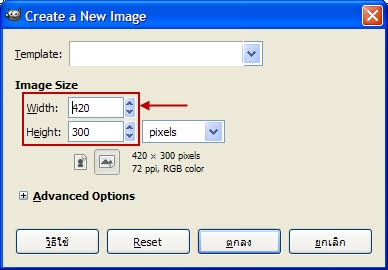
2. กำหนดขนาดของความกว้างยาวของขนาด
Width – – กำหนดขนาดความกว้างของภาพและกำหนดหน่วยวัด เช่น จุด (Pixel) หรือ นิ้ว (Inches)
Height – กำหนดขนาดความสูงของภาพ โดยหน่วยวัดจะเป็นหน่วยเดียวกับขนาดความกว้าง
2.2 กำหนดรายละเอียดขั้นสูงโดยคลิกที่ปุ่มบวกของหัวข้อ Advanced Options แล้วจะเปลี่ยนเป็นปุ่มลบ จากนั้นกำหนดรายละเอียดในแต่ละรายการ
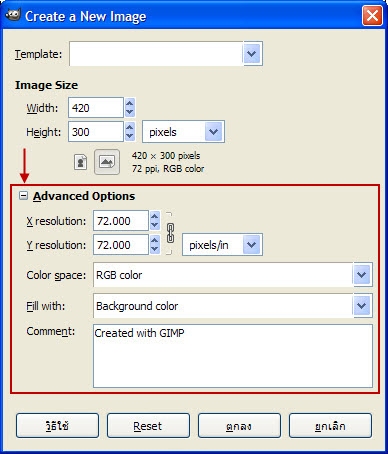
X resolution กำหนดความละเอียดของภาพในแนวนอน (แกน X)
Y resolution กำหนดความละเอียดของภาพในแนวนอน (แกน Y)
การย้อนกลับการทำงานทีละขั้นตอน
- เมื่อมีการงานผิดพลาด สามารถยกเลิกได้ด้วยคำสั่ง Edit –> Undo หรือ กดคีย์ Ctrl + Z
- ได้ทันที ซึ่งสามารถย้อนกลับการทำงานทีละขั้นตอน ไปเรื่อยๆ จนกว่าจะถึงขั้นตอนที่ต้องการ
- โปรแกรม GIMP จะมีการบันทึกขั้นตอนการทำงานลงในไดอะล็อก Undo History
- โดยอัตโนมัติ ตั้งแต่แรกจนถึงขั้นตอนล่าสุด โดยขั้นตอนที่ทำก่อนจะถูก เรียงอยู่บน
- และขั้นตอนล่าสุดจะอยู่ล่างสุดในรายการ ดังนั้นถ้าเราทำงานผิดพลาดมาหลายคำสั่ง
- จะทำการย้อยกลับการทำงานด้วย Undo History ได้รวดเร็วกว่าการ กดคีย์ Ctrl + Z ดังตัวอย่างด้านล่าง
หน้าต่างไดอะล็อก Undo History จะ แสดงขั้นตอนการทำงานที่กับภาพซึ่งได้บันทึกการทำงานไว้ ตั้งแต่แรก [Base Image]
จนถึงการทำงานขั้นตอนล่าสุด ถ้าต้องการย้อนกลับก็ใช้เมาส์คลิกขั้นตอนที่ต้องการย้อนกลับได้เลย
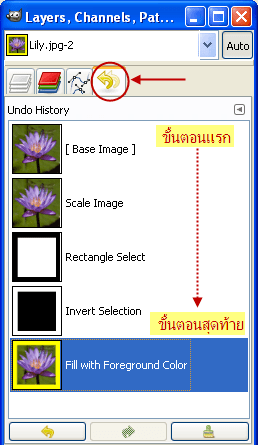
Tip! องค์ประกอบที่มีผลกับไฟล์ภาพ
- ขนาดของภาพ (Image Size) ความกว้างและความยาว
- ความละเอียด (Resolution) เช่น
– ภาพบนเว็บและพรีเซนเตชั่น ควรใช้ 72 ppi
– ภาพพิมพ์ออกทางเครื่องพิมพ์เลเซอร์ ควรใช้ 200 ppi - – ภาพสิ่งพิมพ์ต่างๆ ที่ต้องเข้าพิมพ์ในโรงพิมพ์ ควรใช้ 300 ppi
- โหมดสีของภาพ (Mode) เรียงตามขนาดไฟล์น้อยไปมาก ดังนี้ Bitmap, Grayscale, RGB, CMYK, Lab color
** ควรกำหนดในแต่ละหัวข้อตามความต้องการใช้งานจริง เพื่อช่วยลดขนาดไฟล์ และลดการทำงานของคอมพิวเตอร์ **
.jpg)

ความคิดเห็น
แสดงความคิดเห็น